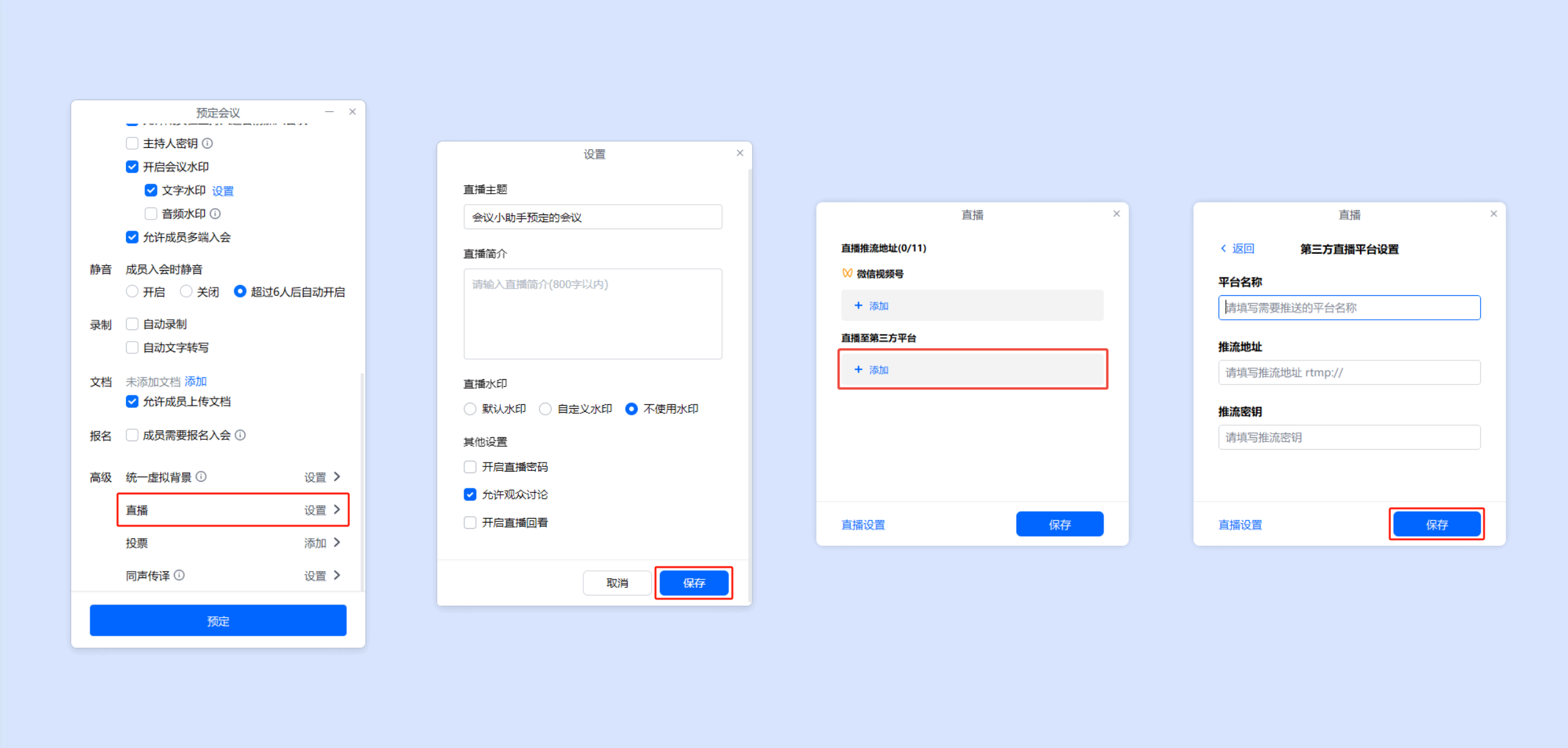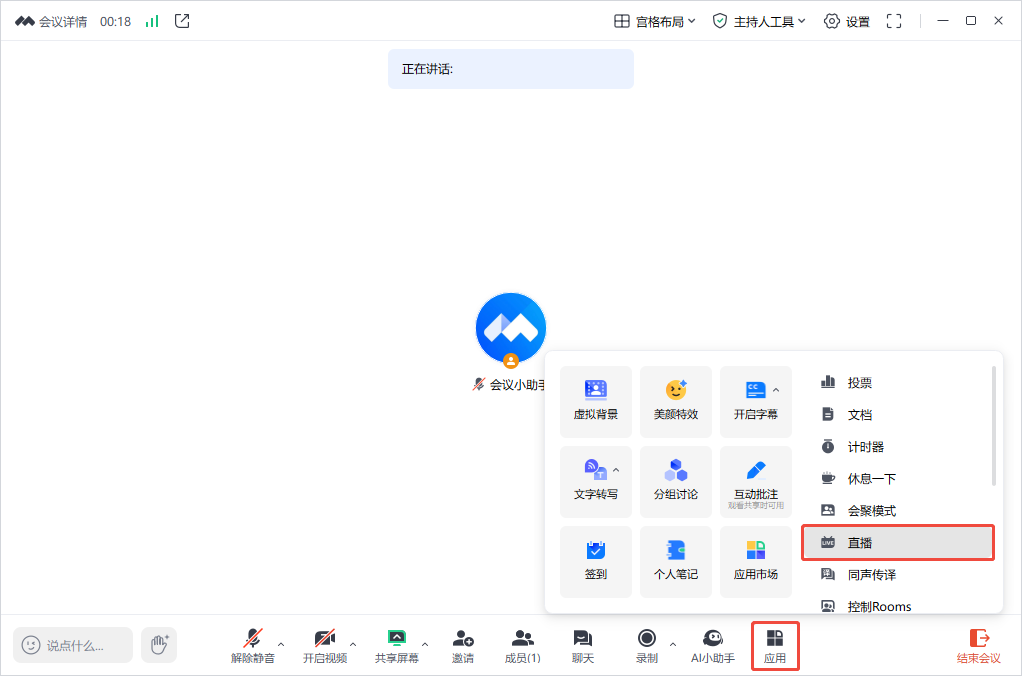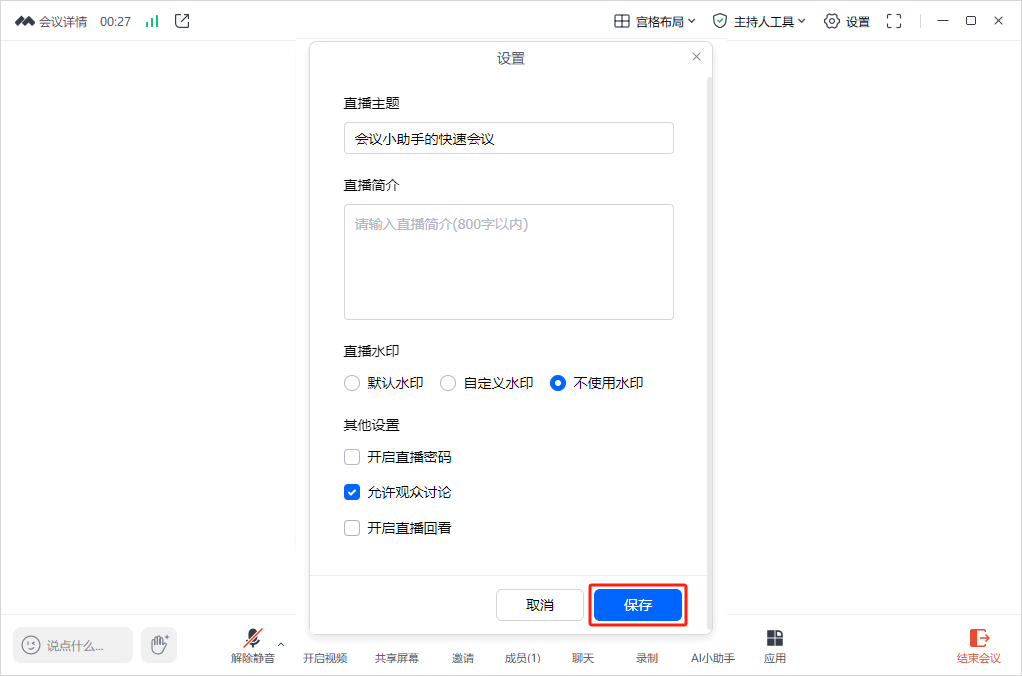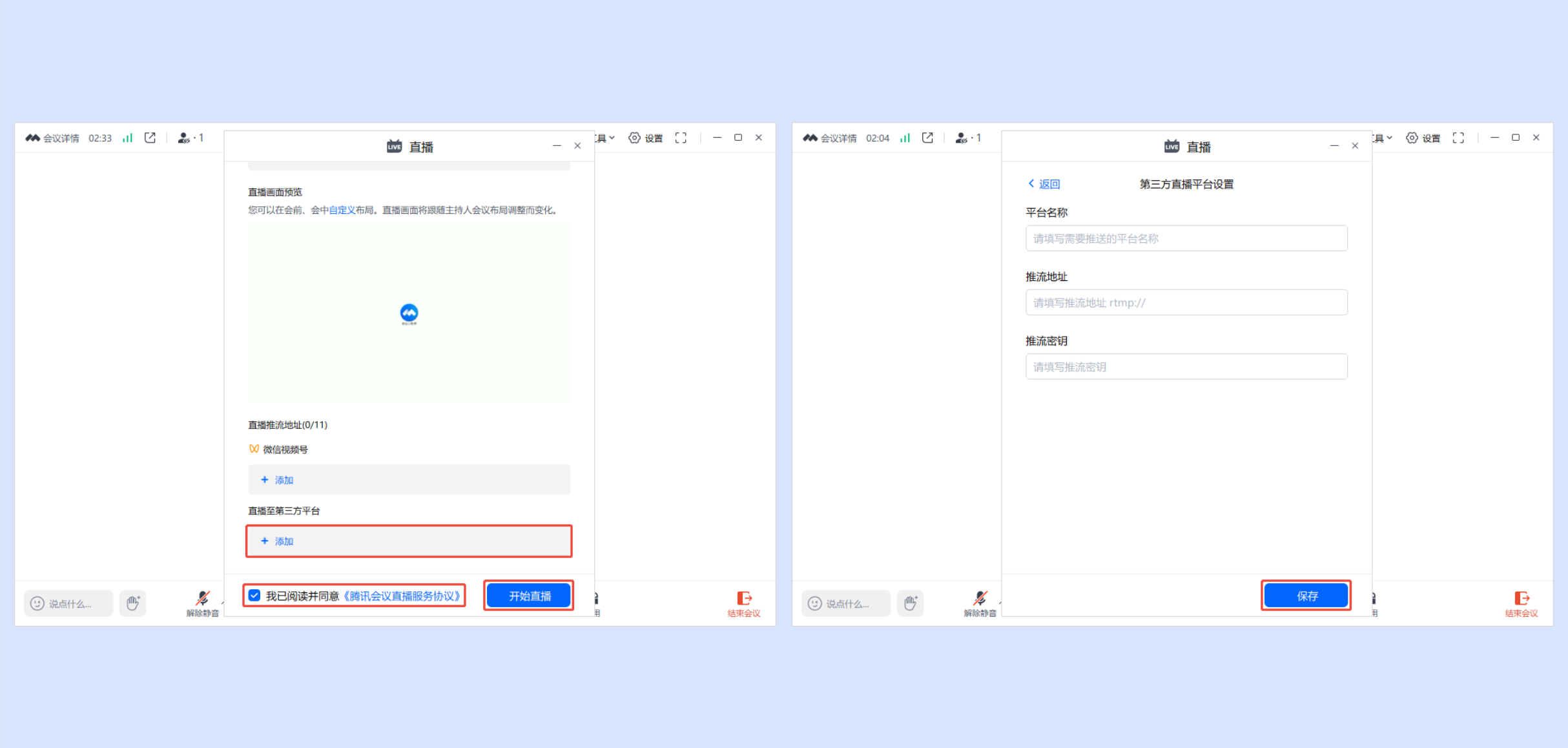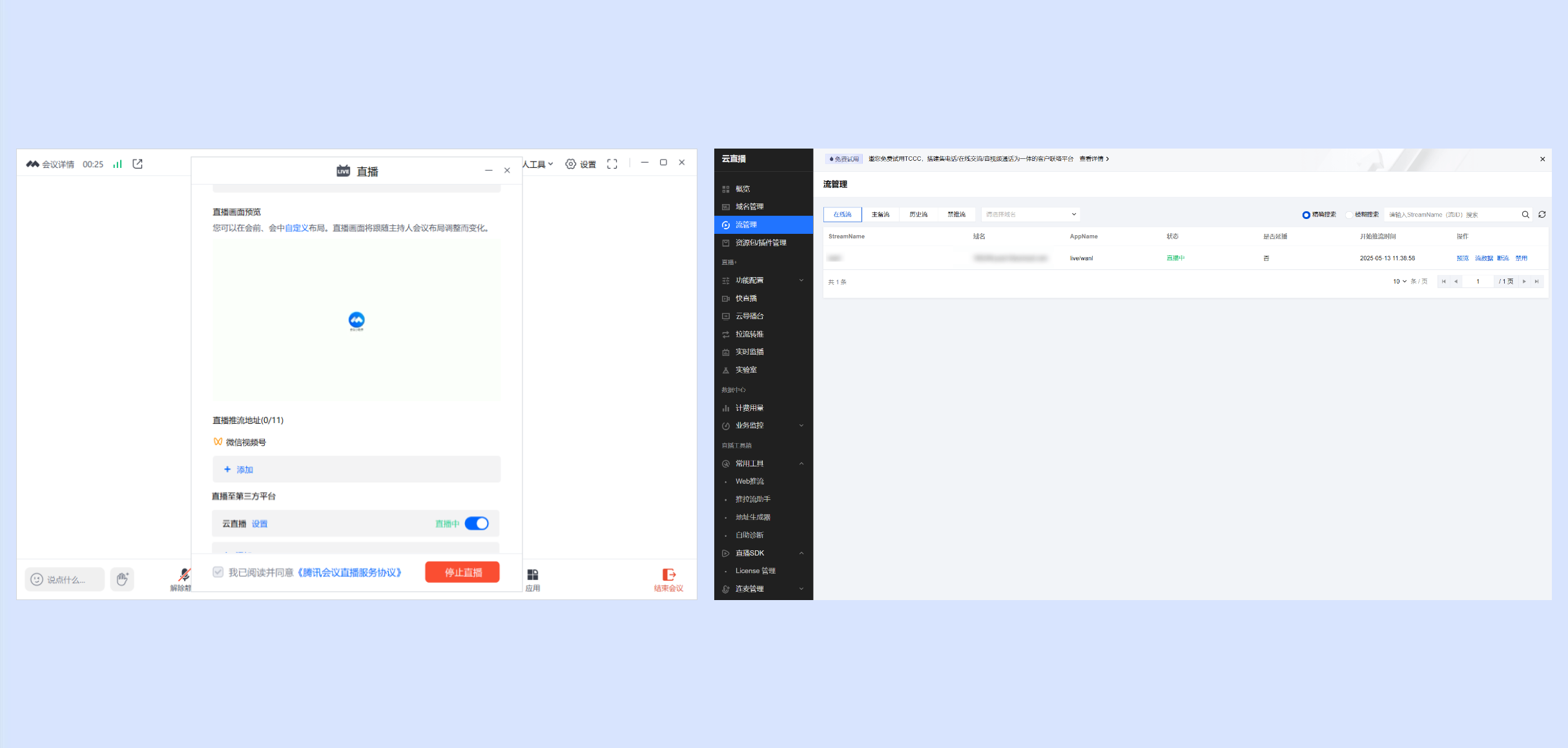推流至第三方平台
一、功能介绍
您可以将您的直播画面推流到腾讯会议以外的第三方直播平台上。
二、使用条件
1.版本要求
①3.2.4及以上版本。
②商业版、企业版、教育版、教育加强版用户。>>前往购买。
2.系统要求
①Windows/macOS。
三、使用推流到第三方平台
1.会前设置
含有大型会议(2000人)资源的商业版、教育版用户和企业版、教育加强版用户,可在预定会议时,点击直播 - 设置->完成直播设置->点击直播至第三方平台 - 添加->填写第三方直播平台信息->完成预定后,会中开启直播即可。
支持设置直播主题、直播简介、直播水印、开启直播密码、允许观众讨论、开启直播回看。
2.会中设置
①会中主持人可点击底部工具栏【应用】->【直播】,进入直播信息界面。
在含有大型会议(2000人)资源的商业版、教育版用户和企业版、教育加强版用户发起的会议中,主持人还可在直播设置页,设置直播主题、直播简介、直播水印、开启直播密码、允许观众讨论、开启直播回看。
②可在直播信息界面,点击直播至第三方平台 - 添加->填写第三方直播平台信息。
平台名称:需要推送的第三方平台名称。
推流地址:仅支持RTMP协议地址,格式错误时则会提示“请填写正确的RTMP地址”。
推流密钥:对应第三方平台的推流密钥。
③直播画面将跟随主持人会议布局调整而变化,可预览直播画面。
④确认直播内容无误后,阅读并同意《腾讯会议直播服务协议》 > 单击【开始直播】即可。
⑤开始直播即可推流至第三方平台,并支持管控推流开关流,下图以云直播平台为例。
五、注意事项
①仅主持人能够开启直播,仅支持PC端使用。
②推送平台名称、推流地址、推流密钥为必填项,您需要先获取上述信息。
③至少需要选择一个直播平台开启推流,才能开始直播。
④企业版/商业版用户支持设置多个第三方平台,最多设置10个,腾讯会议在开始直播后将同时向多平台推流。
⑤第三方平台支持在直播中创建、开启、关闭、修改,直播中修改将直接生效。
⑥所有直播画面将保持统一,与会议主界面保持一致。
⑦直播过程中,无法切换推流平台,需要停止当前直播后,重新勾选推流平台并开启直播。